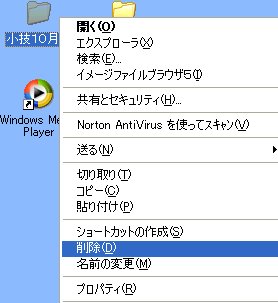パソコン初心者にはマウスの操作が苦手な人が多いようです 今回はマウスのクリックに関する技をご紹介します アイコンの整列方法 ダブルクリックの裏ワザ 不要なファイルやフォルダを直接削除する 【Windowsのデスクトップ画面で説明】 * * * * * * * * * * * * * * * * * * * * * * * * * * * * * * * * ◇◆◇◆ デスクトップ画面のアイコン整列 ◆◇◆◇ デスクトップ画面上のアイコンを起動させるには 通常、マウスをダブルクリックで起動させます。 パソコン初心者の方は、マウスのダブルクリックを 成功させるのが難しく苦手な人が多いようです。 ダブルクリックがうまく行かずに何度も繰り返していると 下図のようにアイコンが不整列になってしまう事があります。  元通りに整列させる方法(下図参照)
 参考: この技は、エクスプローラのアイコンが並んで画面でも使えます このページのトップへ * * * * * * * * * * * * * * * * * * * * * * * * * * * * * * * * ◆◇◆◇ ダブルクリックの ! 裏 ワ ザ ! ◇◆◇ ◆ ダブルクリックが苦手な人に、 失敗しないで起動する方法をご紹介します。 ダブルクリックとは、当然ですがクリックを2回行う事です。 (説明の例は、Windows Media Playerのアイコンを起動する)
 ▲この方法は、ダブルクリックで開く場合に すべて有効ですのでお試し下さい。 このページのトップへ * * * * * * * * * * * * * * * * * * * * * * * * * * * * * * * * ◆◇◆◇ 削 除 方 法 の ! 裏 ワ ザ ! ◇◆◇◆ デスクトップ画面上には不要になったファイルやフォルダが 増えてしまいがちです。不必要になったファイルやフォルダを 削除して、デスクトップ画面は常に綺麗に整頓しておく事を お勧めします。通常、削除をすると[ゴミ箱]に移り、 更に[ゴミ箱]の中の削除をしなければなりません。 「ゴミ箱」の中のものは復元できます 今回は、[ゴミ箱]に移さずに 一気に削除する方法をご紹介します。 (説明の例は、[小技10月号]のフォルダを削除する)
 これで[小技10月号]のフォルダは「ゴミ箱」へ移動しないで、 一気に削除されました。 ▲この方法で削除したものは二度と復元できません 不必要であることをよく確認してから行ってください 「ゴミ箱」の中のものは復元できます このページのトップへ * * * * * * * * * * お わ り * * * * * * * * * * 制作:ちょっぺ 鎌倉シニアネット・友の会の方 質問は下記にお寄せ下さい。 info_kcn-s@egroups.co.jp |